智能巡逻管理系统使用说明书
电子巡更智能管理系统1.0说明书

电子巡更智能管理系统1.0说明书使用说明一、系统设置及使用1.启动系统软件安装完成后,即可在开始|程序|电子巡更智能管理系统1.0 中,单击"电子巡更智能管理系统1.0"项,系统启动,并出现登录窗口。
如果是第一次使用本系统,请选择管理员登录系统,口令为"333",这样您将以管理员的身份登录到本系统。
系统启动后出现如上图示各菜单操作,第一次使用本系统进行日常工作之前,应建立必要的基础数据,如果需要,应修改系统参数。
二、资源设置1.人员钮设置此选项用来对巡检人员进行设置,以便用于日后对巡检情况的查询。
设置人员之前,可先将巡检器清空(把巡检器和电脑传输一次即可),然后将要设置的人员钮按顺序依次读入到巡检器中,把巡检器和电脑连接好,选择"资源设置->人员钮设置"点击采集数据,如下图所示。
电话与地址可以根据需要进行填写,也可以不填。
修改完毕退出即可。
还可以点击"打印数据"将巡检人员设置情况进行打印。
也可以以EXCEL表格的形式将人员设置导出,以备查看。
2.地点钮设置此选项用来对巡检地点进行设置,以便用于日后对巡检情况的查询。
设置地点之前,可先将巡检器清空(把巡检器和电脑传输一次即可),然后将要设置的地点钮按顺序依次读入到巡检器中,把巡检器和电脑连接好,选择"资源设置->地点钮设置"点击采集数据,如下图所示。
按顺序填写每个地点对应的名称。
修改完毕退出即可。
还可以点击"打印数据"将巡检地点设置情况进行打印。
也可以以EXCEL表格的形式将地点设置导出,以备查看。
3.事件设置电子巡更智能管理系统1.0新加入了事件功能,可以更好的让您了解巡检地点的具体情况。
如果您使用的是接触式的巡更器,设置事件之前,可先将巡检器清空(把巡检器和电脑传输一次即可),然后将事件本上的事件钮按顺序依次读入到巡检器中,把巡检器和电脑连接好,选择“资源设置—>事件设置”点击采集数据,如图所示。
巡更系统使用操作说明

巡更系统简易使用操作说明一、运行说明1.登录管理系统感应式智能巡逻管理系统安装完后,点击计算机显示屏左下角的“开始”菜单,选择“程序”菜单,即可找到“智能巡逻管理系统”的运行程序,也可以双击软件安装时自动在桌面生成的软件图标。
打开进入软件主界面,进入界面后会出现一个登录窗口,我们可以根据自己的实际情况来选择不同的身份登录软件。
此登录界面可分别以三种不同身份进入,“一般用户”初始密码为“空”,“管理员”初始密码为“1111”,“超级用户”初始密码“1234”。
(在登录的时候选择“确认后修改密码”项即可立即修改密码),不同身份登录拥有不同的权限和功能。
一般用户:一般用户只有使用和查询权限,没有更改系统设置权限。
管理员:有使用和查询权限,有对系统设置权限,有“输出基础信息”及“输出原始刷卡记录”和“输入原始刷卡记录”权限,但没有“输入基础信息”权限。
超级用户:有最大权限,拥有一般用户和管理员所具备的所有权限,有取消管理员及一般用户的权限。
(更改管理员登录口令)2.修改登录口令此功能主要是用于修改各级用户登录口令。
另一方面是“超级用户”取消“管理员”及“一般用户”权限的一种操作方法。
打开软件,在出现的“系统登录”界面中,选中“确认后修改密码”项目。
之后选择不同身份用户登录。
不同身份登录会出现不同界面。
登录后会出现提示修改登录密码的窗口,可以在“新密码”项目中修改新密码。
“超级用户”还可以“清用户口令”及“清管理口令”。
(备注:“清用户口令”及“清管理口令”并不是将口令清空为零,而是将口令清空到软件安装后的默认密码)登录软件后,打开软件主界面,这时我们可以操作软件进行相应设置等操作了。
注意:软件正式使用前,如果有特殊的需要,应该进行系统设置和功能设置。
设置软件时需要用“管理员”或“超级用户”身份登录软件。
具体设置方法参见下面的“系统设置”和“功能设置”二、设置说明2.1、巡更人员设置1、点击主界面中的“巡逻员”按钮,系统会自动选择连接的硬件设备的对话框。
巡更系统使用操作说明书

巡更系统简易使用操作说明一、运行说明1.登录管理系统感应式智能巡逻管理系统安装完后,点击计算机显示屏左下角的“开始”菜单,选择“程序”菜单,即可找到“智能巡逻管理系统”的运行程序,也可以双击软件安装时自动在桌面生成的软件图标。
打开进入软件主界面,进入界面后会出现一个登录窗口,我们可以根据自己的实际情况来选择不同的身份登录软件。
此登录界面可分别以三种不同身份进入,“一般用户”初始密码为“空”,“管理员”初始密码为“1111”,“超级用户”初始密码“1234”。
(在登录的时候选择“确认后修改密码”项即可立即修改密码),不同身份登录拥有不同的权限和功能。
一般用户:一般用户只有使用和查询权限,没有更改系统设置权限。
管理员:有使用和查询权限,有对系统设置权限,有“输出基础信息”及“输出原始刷卡记录”和“输入原始刷卡记录”权限,但没有“输入基础信息”权限。
超级用户:有最大权限,拥有一般用户和管理员所具备的所有权限,有取消管理员及一般用户的权限。
(更改管理员登录口令)2.修改登录口令此功能主要是用于修改各级用户登录口令。
另一方面是“超级用户”取消“管理员”及“一般用户”权限的一种操作方法。
打开软件,在出现的“系统登录”界面中,选中“确认后修改密码”项目。
之后选择不同身份用户登录。
不同身份登录会出现不同界面。
登录后会出现提示修改登录密码的窗口,可以在“新密码”项目中修改新密码。
“超级用户”还可以“清用户口令”及“清管理口令”。
(备注:“清用户口令”及“清管理口令”并不是将口令清空为零,而是将口令清空到软件安装后的默认密码)登录软件后,打开软件主界面,这时我们可以操作软件进行相应设置等操作了。
注意:软件正式使用前,如果有特殊的需要,应该进行系统设置和功能设置。
设置软件时需要用“管理员”或“超级用户”身份登录软件。
具体设置方法参见下面的“系统设置”和“功能设置”二、设置说明2.1、巡更人员设置1、点击主界面中的“巡逻员”按钮,系统会自动选择连接的硬件设备的对话框。
智能巡检管理系统V软件说明书

智能巡检管理系统V3.5.7软件使用说明书服务源于诚信品质源于专业目录第一章软件安装 (2)1.1 软件运行环境要求 (2)1.2 如何安装软件系统 (2)1.3 如何卸载软件 (3)1.4 系统登录 (3)第二章基础信息 (4)2.1 设置巡检线路 (4)2.2 设置巡检地点 (6)2.3 巡检线路与地点绑定 (10)2.4 设置巡检人员 (12)2.5 设置巡检器号码 (12)2.6 巡检计划排班设置 (14)第三章数据处理 (18)3.1 读取巡检器数据 (18)2.2 巡检情况查询 (20)3.3 原始记录查询 (21)3.4 合格率统计 (22)3.5 重新分析数据 (23)第四章系统维护 (24)4.1 巡检器设置 (24)4.2 数据库初始化 (25)4.3 恢复数据 (26)4.4 清理巡检数据 (27)第五章可能遇到的问题和解决方法 (28)5.1 软件安装完成后找不到巡检器,无法上传数据 (28)5.2 USB驱动已正确安装,还是无法上传数据 (31)5.3 原来可以上传数据,软件系统突然读不了数据了 (33)第一章软件安装1.1 软件运行环境要求计算机硬件推荐配置:当前主流兼容机均可满足要求。
建议CPU:P4 1.7G以上,内存:512M,硬盘空间:10G以上。
WINDOWS操作系统平台,推荐采用WINDOWS XP/2000操作系统。
1.2 如何安装软件系统运行软件光盘中的智能巡检管理系统V3.5.7.EXE文件,依据提示完成安装。
应用程序安装结束时请选择Install安装USB 驱动程序,如果省略此安装步骤,系统将无法读取巡检器数据。
1.3 如何卸载软件在系统“开始”—“程序”—“智能巡检管理系统V3.5.7”中选择“卸载智能巡检管理系统V3.5.7”即可。
建议您只使用上述方法卸载本软件,其它方法可能造成系统运行故障。
1.4 系统登录管理员登录密码:9999操作员登录密码:0000第一次启动使用本系统时以管理员身份登录,要进行必要的基本信息设置,并请将计算机的时间校准为北京时间。
智能巡检管理系统网络版使用手册

智能巡检管理系统网络版使用手册感谢您选择我们的智能巡检管理系统网络版。
本使用手册将为您提供该系统的安装、配置、使用及常见问题解答等详细信息。
请在使用系统前仔细阅读本手册,并按照指南操作。
一、系统安装与配置1.1 系统要求确保您的计算机或移动设备满足以下系统要求:•操作系统:Windows 7/8/10、macOS、iOS、Android•浏览器:Google Chrome、Mozilla Firefox、Microsoft Edge•网络:稳定的互联网连接1.2 安装步骤1.登录您的用户账户,进入系统主界面。
2.点击“系统设置”按钮,进入系统设置页面。
3.根据您的需求,配置系统参数,如设备信息、巡检计划等。
4.确认无误后,点击“保存”按钮。
1.3 用户账户管理1.在系统主界面,点击右上角的“用户账户”按钮。
2.进入用户账户管理页面,您可以查看、添加、编辑或删除用户账户。
3.点击“新建用户”按钮,填写用户信息,如用户名、密码等。
4.确认无误后,点击“保存”按钮。
二、系统功能与操作2.1 设备管理1.在系统主界面,点击左侧菜单栏的“设备管理”按钮。
2.进入设备管理页面,您可以查看、添加、编辑或删除设备信息。
3.点击“新建设备”按钮,填写设备信息,如设备名称、型号等。
4.确认无误后,点击“保存”按钮。
2.2 巡检计划管理1.在系统主界面,点击左侧菜单栏的“巡检计划管理”按钮。
2.进入巡检计划管理页面,您可以查看、添加、编辑或删除巡检计划。
3.点击“新建巡检计划”按钮,填写巡检计划信息,如计划名称、设备等。
4.设置巡检时间、周期等参数。
5.确认无误后,点击“保存”按钮。
2.3 巡检记录管理1.在系统主界面,点击左侧菜单栏的“巡检记录管理”按钮。
2.进入巡检记录管理页面,您可以查看、添加、编辑或删除巡检记录。
3.点击“新建巡检记录”按钮,填写巡检记录信息,如设备、巡检时间等。
4.输入巡检结果及备注信息。
5.确认无误后,点击“保存”按钮。
智能巡检管理系统产品说明书范本

智能巡检管理系统产品说明书范本智能巡检管理系统使用手册目录一、系统组成二、产品功能特点:三、设备操作说明:四、注意事项与系统维护五、常见故障处理六、包装、运输及贮存七、客户服务和技术支持承诺八、产品保修卡、保修款一、系统组成巡检记录仪系统主要由以下几部分组成:管理电脑、巡检仪、巡更点、充电器、锂电池、数据电缆、智能软件、真皮皮套、打印机二、产品功能特点:1、巡检仪工作原理巡检仪采用军工工业级芯片及多项独有技术的结合,使巡检器在普通巡检的功能和应用范围得到扩展,可对各种特殊要求采集及指定专员巡检,方便专人准确数据采集。
对数据采集责令到人。
广泛应用于电力抄表,水务抄表,石油化工,铁路,动物管理,流动考勤,工业设置参数记录等功能特点指纹技术:采用指纹识别技术,完全杜绝代打卡;结构方式:采用工程塑胶外壳、防水、防震、耐高低温,跌落不损坏;读卡方式:支持TI-Tagit、ISO15693、ISO14443A/B/C等标准;支持语言:可支持中文简体、繁体、英文等多种语言;彩屏显示:TFT2.4寸高清真彩显示屏(240*320);操作界面:VISTA操作界面,简洁美观;智能导航:具有路线导航、漏检及重复读卡提示功能;项目管理:可定义每个巡检点各项参数,方便数据采集;智能提示:人性化项目参数输入提示。
(最大值、最小值、默认值);数据精度:高精度数据记录(万分位);单位定义:支持250个计量单位;电量显示:电池电量多级显示;数据浏览:直接浏览指纹、数据、项目等信息;预警功能:具有存储、电量预警功能;权限管理:多级指纹权限管理键盘输入:全功能键盘输入;大容量:存储记录数达10000条;安全性:掉电后数据可保存30年;通讯方式:USB 2.0数据下载,无需通讯座;技术参数:读卡方式EM/TI全协议感应卡存储记录数10000条指纹记录数300枚单点项目数15个数据值型最大输入位数小数点前9位、后4位逻辑型选择项5项计量单位数250个读卡反应时间<0.1S显示方式TFT 2.4寸 240*320 高清彩屏通讯波特率115200BPS 通讯方式USB工作温度-40℃-----+70℃尺寸160*68*44MM2、夜光巡逻点用于标识巡检地址●具有防水、防磁、防震功能。
(产品管理)智能巡检管理系统产品说明书范本

最新卓越管理方案您可自由编辑智能巡检管理系统使用手册目录一、系统组成二、产品功能特点:三、设备操作说明:四、注意事项与系统维护五、常见故障处理六、包装、运输及贮存七、客户服务和技术支持承诺八、产品保修卡、保修款一、系统组成巡检记录仪系统主要由以下几部分组成:管理电脑、巡检仪、巡更点、充电器、锂电池、数据电缆、智能软件、真皮皮套、打印机二、产品功能特点:1、巡检仪工作原理巡检仪采用军工工业级芯片及多项独有技术的结合,使巡检器在普通巡检的功能和应用范围得到扩展,可对各种特殊要求采集及指定专员巡检,方便专人准确数据采集。
对数据采集责令到人。
广泛应用于电力抄表,水务抄表,石油化工,铁路,动物管理,流动考勤,工业设置参数记录等功能特点指纹技术:采用指纹识别技术,完全杜绝代打卡;结构方式:采用工程塑胶外壳、防水、防震、耐高低温,跌落不损坏;读卡方式:支持TI-Tagit、ISO15693、ISO14443A/B/C等标准;支持语言:可支持中文简体、繁体、英文等多种语言;彩屏显示:TFT2.4寸高清真彩显示屏(240*320);操作界面:VISTA操作界面,简洁美观;智能导航:具有路线导航、漏检及重复读卡提示功能;项目管理:可定义每个巡检点各项参数,方便数据采集;智能提示:人性化项目参数输入提示。
(最大值、最小值、默认值);数据精度:高精度数据记录(万分位);单位定义:支持250个计量单位;电量显示:电池电量多级显示;数据浏览:直接浏览指纹、数据、项目等信息;预警功能:具有存储、电量预警功能;权限管理:多级指纹权限管理键盘输入:全功能键盘输入;大容量:存储记录数达10000条;安全性:掉电后数据可保存30年;通讯方式:USB 2.0数据下载,无需通讯座;技术参数:读卡方式EM/TI全协议感应卡存储记录数10000条指纹记录数300枚单点项目数15个数据值型最大输入位数小数点前9位、后4位逻辑型选择项5项计量单位数250个读卡反应时间<0.1S显示方式TFT 2.4寸 240*320 高清彩屏通讯波特率115200BPS通讯方式USB工作温度-40℃-----+70℃尺寸160*68*44MM2、夜光巡逻点用于标识巡检地址●具有防水、防磁、防震功能。
巡更系统使用操作技巧说明

巡更系统简易使用操作说明一、运行说明1.登录管理系统感应式智能巡逻管理系统安装完后,点击计算机显示屏左下角的“开始”菜单,选择“程序”菜单,即可找到“智能巡逻管理系统”的运行程序,也可以双击软件安装时自动在桌面生成的软件图标。
打开进入软件主界面,进入界面后会出现一个登录窗口,我们可以根据自己的实际情况来选择不同的身份登录软件。
此登录界面可分别以三种不同身份进入,“一般用户”初始密码为“空”,“管理员”初始密码为“1111”,“超级用户”初始密码“1234”。
(在登录的时候选择“确认后修改密码”项即可立即修改密码),不同身份登录拥有不同的权限和功能。
一般用户:一般用户只有使用和查询权限,没有更改系统设置权限。
管理员:有使用和查询权限,有对系统设置权限,有“输出基础信息”及“输出原始刷卡记录”和“输入原始刷卡记录”权限,但没有“输入基础信息”权限。
超级用户:有最大权限,拥有一般用户和管理员所具备的所有权限,有取消管理员及一般用户的权限。
(更改管理员登录口令)2.修改登录口令此功能主要是用于修改各级用户登录口令。
另一方面是“超级用户”取消“管理员”及“一般用户”权限的一种操作方法。
打开软件,在出现的“系统登录”界面中,选中“确认后修改密码”项目。
之后选择不同身份用户登录。
不同身份登录会出现不同界面。
登录后会出现提示修改登录密码的窗口,可以在“新密码”项目中修改新密码。
“超级用户”还可以“清用户口令”及“清管理口令”。
(备注:“清用户口令”及“清管理口令”并不是将口令清空为零,而是将口令清空到软件安装后的默认密码)登录软件后,打开软件主界面,这时我们可以操作软件进行相应设置等操作了。
注意:软件正式使用前,如果有特殊的需要,应该进行系统设置和功能设置。
设置软件时需要用“管理员”或“超级用户”身份登录软件。
具体设置方法参见下面的“系统设置”和“功能设置”二、设置说明2.1、巡更人员设置1、点击主界面中的“巡逻员”按钮,系统会自动选择连接的硬件设备的对话框。
电子巡更智能管理系统1.0说明书

电子巡更智能管理系统1.0说明书USB驱动安装一、驱动安装第一次安装完软件后,请将巡检器用USB传输线与电脑连接好,系统自动出现如下画面:选择第一个选项(是,仅此一次),单击下一步,出现:选择第二个选项(从列表或指定位置安装),单击下一步,出现:选择在搜索中包括这个位置,点击浏览,选择USB驱动所在的文件夹,单击下一步,出现:单击完成,则USB驱动安装成功。
二、查看设备安装完USB驱动后,您可以在设备管理器中查看所用的串口号,选择我的电脑按右键选择属性,在属性中选择硬件,点击设备管理器,在管理器中选择端口(COM和LPT),出现CP2101 USB to UART Bridge Controller (COM3),则您在软件中应用的串口号则为COM3。
具体过程如下图所示:然后在软件的系统设置里面更改串口号为“com3”,如图:使用说明一、系统设置及使用1.启动系统软件安装完成后,即可在开始|程序|电子巡更智能管理系统1.0 中,单击"电子巡更智能管理系统1.0"项,系统启动,并出现登录窗口。
如果是第一次使用本系统,请选择管理员登录系统,口令为"333",这样您将以管理员的身份登录到本系统。
系统启动后出现如上图示各菜单操作,第一次使用本系统进行日常工作之前,应建立必要的基础数据,如果需要,应修改系统参数。
二、资源设置1.人员钮设置此选项用来对巡检人员进行设置,以便用于日后对巡检情况的查询。
设置人员之前,可先将巡检器清空(把巡检器和电脑传输一次即可),然后将要设置的人员钮按顺序依次读入到巡检器中,把巡检器和电脑连接好,选择"资源设置->人员钮设置"点击采集数据,如下图所示。
电话与地址可以根据需要进行填写,也可以不填。
修改完毕退出即可。
还可以点击"打印数据"将巡检人员设置情况进行打印。
也可以以EXCEL表格的形式将人员设置导出,以备查看。
BSK V3.1智能巡查说明书
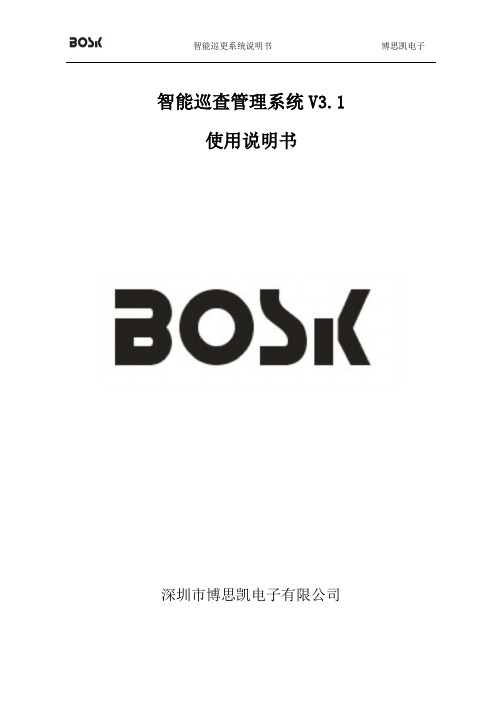
智能巡查管理系统V3.1 使用说明书深圳市博思凯电子有限公司目录一、硬件系统组成 (3)二、产品功能特点: (3)三、设备安装 (6)四、操作步骤: (7)五、软件使用说明 (8)六、软件简易安装说明: (8)七、软件操作 (9)八、注意事项与系统维护 (19)九、常见故障处理 (20)十、包装、运输及贮存 (20)十一、客户服务和技术支持承诺 (21)一、硬件系统组成巡查管理系统主要由以下几部分组成:管理电脑、巡查仪、巡查点、充电器、锂电池、数据电缆、智能软件、真皮皮套、打印机二、产品功能特点:1、不锈钢巡查仪●用于采集、存储、传输巡查记录仪●采用微电脑设计:用于采集巡查点信息和巡查人员信息;●采用不锈钢外壳结构,防水、防震、防磁、坚固耐用;●单键操作,简单方便,●数据采集:直接通过通讯线和电脑联接下载巡查记录;操作使用非常方便,简单●内置专用3.6V可充锂电池;●大容量存储记录7200条;●内置实时时钟;●具有声光提示功能,操作更直接;2、彩屏感应巡更机●金属结构:金属外壳、防水、防震、防高温、低温;●彩屏中文:二级中文字库,巡检点,人员全彩色中文显示●支持语言:可支持简体、繁体、英文等多种语言;●智能导航:可显示下下巡检地点及漏检提示功能;●事件:可设置30个事件●预警:具有存储报警功能;●安全性:掉电后数据可保存30年●低功耗:充电一次可记录10000条数据●下载快:下载10000条数据只需90秒●扩展性:可支持远程,GPRS通讯3、自动感应中文巡更机读卡方式:全自动感应读卡技术,无须按键金属结构:金属外壳、防水、防震、防高温、低温中文显示:全中文操作提示支持语言:可支持简体、繁体、英文等多种语言读卡技术:瑞士EM感应读卡技术大容量:数据存储记录数达7200条安全性:掉电后数据可保存30年下载快:下载全部数据只需180秒扩展性:可支持远程、GPRS通讯4、自动感应巡更机读卡方式:全自动感应读卡技术,无须按键金属结构:金属外壳、防水、防震、防高温、低温支持语言:可支持简体、繁体、英文等多种语言读卡技术:瑞士EM感应读卡技术大容量:数据存储记录数达7200条安全性:掉电后数据可保存30年下载快:下载全部数据只需180秒提示方式:灯光加(振动或声音)读卡时间:充一次电读卡次数在4万次左右待机时间:待机时间为1个月外壳材料:外壳采用合金外壳,防水等级:完全防水设计,达到IP50电池更换方式:可更换锂电池,通讯方式:USB通讯读卡种类:EM ID卡5、夜光巡逻点用于标识巡查地址●具有防水、防磁、防震功能。
智能巡检管理系统软件使用说明书

智能巡检管理系统使用说明书目录一、软件使用说明二、软件安装过程:三、巡更设备与电脑连接四、操作步骤:五、软件操作流程六:数据下载:七、注意事项与系统维护八、常见故障处理九、包装、运输及贮存十、客户服务和技术支持承诺十一、产品保修卡、保修款一、软件使用说明1、功能特点●本系统采用数化设计,使用与设置更灵活;●为能清晰表示巡查线路和巡查人员的上下级隶属关系,线路和人员均采用树型结构;●不同的巡更线路中可含有相同的地点,(一个和多个),解决了不同线路中地点交叉问题;●对每条线路中的地点可以自由排序,并可对每个地点设置停留时间和特殊时间;●巡查计划按月份制定,并设置为具体的时间段,●为更好的适应巡查人员的情况,本系统采用两种方式:一种是每个人员加配感应卡的识别方式,另一种是不配加人员卡的方式,而是在排定巡查计划同时,也将相应的人员进行相应的排定。
●巡查结果查询可以进行多条件任意组合;●可按月份、时间和人员统计巡查结果;●为了使用系统数据更为安全,由系统管理员赋予操作员的管理权限;2、配置要求二、管理软件安装过程1) 点击光盘里Setup.exe,出现以下界面,点击下一步,直到完成即可。
2)点击桌面图标3)软件默认用户名Admin,默认密码为空,可进入软件[设置]菜单下[用户设置]里添加和修改登陆名信息。
4)点击创建Access数据库5)提示创建成功,请重新进入系统6) 软件界面:三、巡更设备与电脑连接1)数据电缆的DB9接口或USB口端连至电脑串口,令一端USB接口连至巡查仪或通讯座。
2)在进行巡查仪和电脑通讯任何操作时,巡查仪都必须处于通电状态,否则操作不成功。
四、操作步骤:1)根据要求的时间段、巡查地点,工作人员沿指定的线路进行巡查,每到一处,在巡查的同时,用巡查仪识读安装在该地点的巡查点。
2)识读时,巡查仪会自动记录当前的地点名称、日期、时间;3)巡查完毕后,把存有采集数据的巡查仪送交管理人员,通过数据电缆与管理电脑连接并将巡查仪中的数据传输到管理电脑中保存,根据工作需要进行查询和生成各种统计管理报表。
智能巡检管理系统软件使用说明书

智能巡检管理系统使用说明书目录一、软件使用说明二、软件安装过程:三、巡更设备与电脑连接四、操作步骤:五、软件操作流程六:数据下载:七、注意事项与系统维护八、常见故障处理九、包装、运输及贮存十、客户服务和技术支持承诺十一、产品保修卡、保修款一、软件使用说明1、功能特点●本系统采用数化设计,使用与设置更灵活;●为能清晰表示巡查线路和巡查人员的上下级隶属关系,线路和人员均采用树型结构;●不同的巡更线路中可含有相同的地点,(一个和多个),解决了不同线路中地点交叉问题;●对每条线路中的地点可以自由排序,并可对每个地点设置停留时间和特殊时间;●巡查计划按月份制定,并设置为具体的时间段,●为更好的适应巡查人员的情况,本系统采用两种方式:一种是每个人员加配感应卡的识别方式,另一种是不配加人员卡的方式,而是在排定巡查计划同时,也将相应的人员进行相应的排定。
●巡查结果查询可以进行多条件任意组合;●可按月份、时间和人员统计巡查结果;●为了使用系统数据更为安全,由系统管理员赋予操作员的管理权限;2、配置要求二、管理软件安装过程1) 点击光盘里Setup.exe,出现以下界面,点击下一步,直到完成即可。
2)点击桌面图标3)软件默认用户名Admin,默认密码为空,可进入软件[设置]菜单下[用户设置]里添加和修改登陆名信息。
4)点击创建Access数据库5)提示创建成功,请重新进入系统6) 软件界面:三、巡更设备与电脑连接1)数据电缆的DB9接口或USB口端连至电脑串口,令一端USB接口连至巡查仪或通讯座。
2)在进行巡查仪和电脑通讯任何操作时,巡查仪都必须处于通电状态,否则操作不成功。
四、操作步骤:1)根据要求的时间段、巡查地点,工作人员沿指定的线路进行巡查,每到一处,在巡查的同时,用巡查仪识读安装在该地点的巡查点。
2)识读时,巡查仪会自动记录当前的地点名称、日期、时间;3)巡查完毕后,把存有采集数据的巡查仪送交管理人员,通过数据电缆与管理电脑连接并将巡查仪中的数据传输到管理电脑中保存,根据工作需要进行查询和生成各种统计管理报表。
智能巡检系统使用说明书

此说明乃是按照智能巡检系统正常操作流程编写,如还有不明白或是带疑问的地方请与卖方联系,感谢您使用此机器和软件!!巡检系统使用大致步骤:巡更机装好电池→连接好电脑→校时→设置巡检点→设置人员→设置线路→设置计划→下载数据→计划分析→计划考核巡检系统使用各步骤详情:装软件打开智能巡检系统的软件,然后按照提示装好软件,然后点击【确定】进入巡检系统(初始密码为空,不用输入)校时图解:1.巡检机先装好电池,然后用数据线与电脑连接好,在【系统设置】中点开【参数设置】。
2.在【参数设置】里面点击【校时】,提示校时成功即可完成对巡检机的校时。
(PS:当巡检机断电过久时就要对巡检机进行校时才能正常读点)设置巡检点图解:1.先依次标记并排好要设置的巡检点,然后依次按顺序的读好排列好的巡检点;把巡检机与电脑连接好,打开智能巡检系统,在【资源设置】中点开【巡检点设置】。
2.点击【采集数据】采集巡检机里面的巡检的数据。
3.显示巡检机里面采集到的巡检点数据并注册到【巡检点设置】中。
4.在巡检点名称中编辑巡检点所对应的地点名称,双击“名称”可直接修改您所需要对应的地点名称。
设置人员图解:1.先依次标记并排好要设置的人员钮,然后依次按顺序的读好排列好的人员钮;把巡检机与电脑连接好,打开智能巡检系统,在【资源设置】中点开【人员设置】。
2.点击【采集数据】采集巡检机里面的巡检的数据。
3.显示巡检机里面采集到的人员钮数据并注册到【人员设置】中。
4.在人员名称中编辑人员钮所对应的人员名称。
设置线路图解:1.在【资源设置】中点开【线路设置】。
2.点击【增加】以增加线路。
3.输入线路名称。
4.点击【保存】以保存线路。
5.选择要设置的线路然后勾选线路中要巡逻的巡检点。
6.勾选好巡检点后点击【左移】把勾选的巡检点添加到线路下。
设置计划图解:1.在【资源设置】中点开【计划设置】。
2.勾选要巡检的是星期几。
3.选择线路。
4.选择每天开始巡检时间和结束时间。
智能巡检管理系统Tiger V2.0使用说明书
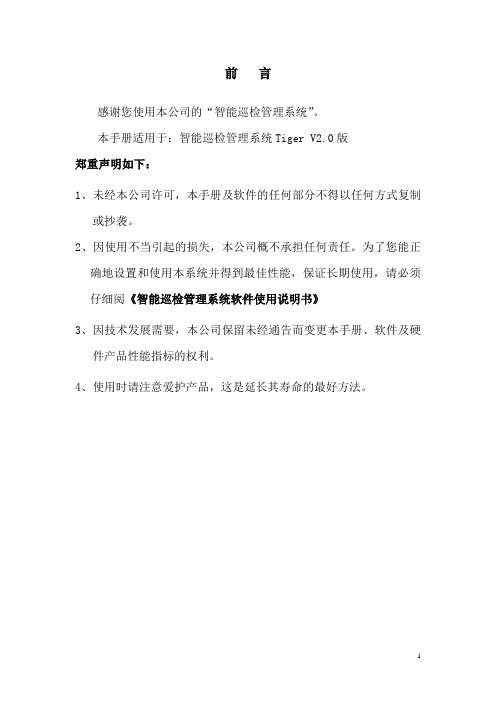
前言感谢您使用本公司的“智能巡检管理系统”。
本手册适用于:智能巡检管理系统Tiger V2.0版郑重声明如下:1、未经本公司许可,本手册及软件的任何部分不得以任何方式复制或抄袭。
2、因使用不当引起的损失,本公司概不承担任何责任。
为了您能正确地设置和使用本系统并得到最佳性能,保证长期使用,请必须仔细阅《智能巡检管理系统软件使用说明书》3、因技术发展需要,本公司保留未经通告而变更本手册、软件及硬件产品性能指标的权利。
4、使用时请注意爱护产品,这是延长其寿命的最好方法。
巡检软件设置简要说明图示第一章智能巡检管理系统概述1.1简介随着社会的进步与发展,各行业对其管理工作的要求越来越规范化、科学化。
各单位对定期定点进行维护、检测人员的责任心的要求也越来越高。
及时消除隐患、防患于未然是每一位企业领导、管理者的希望。
智能巡检管理系统是由我公司引进最新的技术将信息采集技术与计算机技术紧密结合,适应各类巡检情形的巡检系统。
该系统极大地提高了各类巡检工作的规范化及科学化水平,杜绝了对巡检人员和被巡检对象无法科学、准确考核与监控的现象,有效地保障了被巡检设施经常处于良好状态。
1.2运作过程1、连接硬件设备,并给巡检器校时保持与电脑时间一至;2、将信息钮安装在需要巡检的地点;3、按实际工作需要确定巡检线路,并在软件中作相应的设置;4、确定每条巡检线路中的巡检地点,可规定停留时间;5、确定巡检人员;6、确定每条巡检线路中所使用的巡检器号码;7、按月份确定每条巡检线路的巡检计划时间段及相应的巡检人员;8、如果使用感应式巡检器还要确定状态(事件)代码所代表的信息描述。
9、基础设置备份;1.3工作过程根据要求的时间段、巡检地点,工作人员沿指定的线路行进巡检,每到一处,在巡检的同时,用巡检器识读安装在该地的信息钮(或感应器)。
识读时,巡检器会自动记录当前的地点(钮号或卡号)、日期和时间,如有停留时间要求,则应按规定停留时间再次读取。
LANDWELL智能巡更巡检管理系统L-7000EF使用说明书
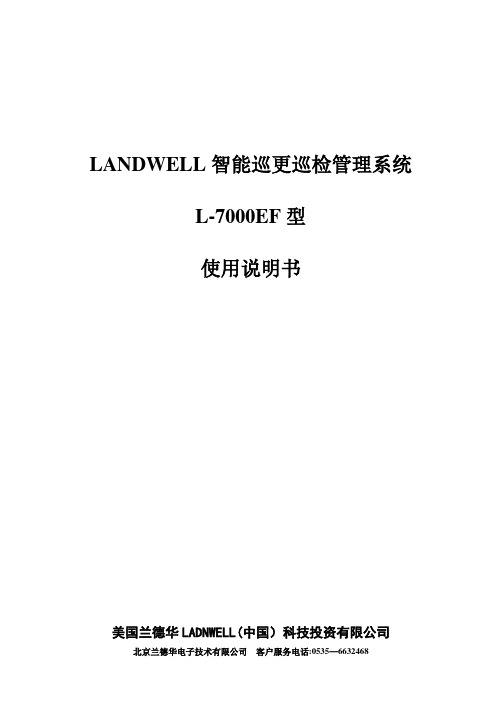
LANDWELL智能巡更巡检管理系统L-7000EF型使用说明书美国兰德华LADNWELL(中国)科技投资有限公司目录前言 (2)一。
系统分类及型号对照…………………………………………….…………..……。
.。
31.1系统分类及组成……………………………………………………。
………………….。
.31。
2 产品型号对照……………………………………。
……………………………………。
..3二.系统组成及技术特点………………………..………………………………………。
42。
1中文射频系列 (4)2.1.1 L-——-7000EF中文射频型....................................................。
.. (4)三.系统软件说明……。
……………………………………………………………….….。
.。
53。
1 软件的运行环境.................................................................................。
..5 3.2软件的安装........................................................................。
............。
(5)3。
3软件使用说明............................................................................。
. (5)3。
4.1系统登陆……………………………………………………………………………。
…。
53.4.2系统设置………………………………………………………………………….…。
.。
63。
5系统操作步骤……………………………………………………………………………。
16四.系统硬件安装使用说明…………………………………………………………。
智能巡更系统操作手册(PDA) - v2.0
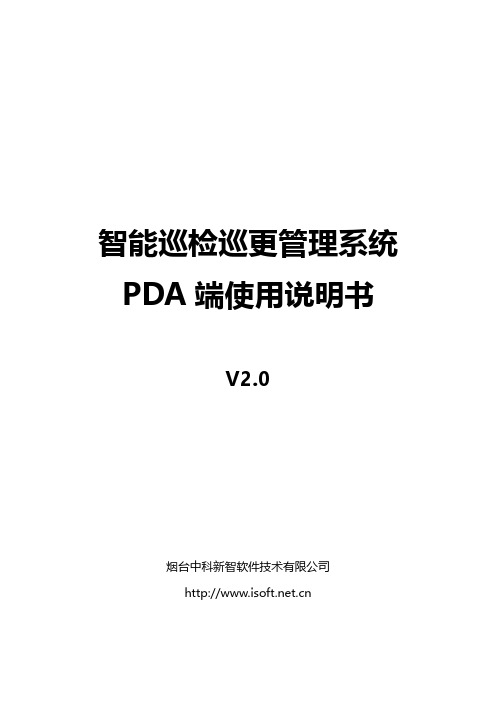
智能巡检巡更管理系统PDA端使用说明书V2.0烟台中科新智软件技术有限公司欢迎您使用中科新智智能巡检管理系统使用巡检器之前,请先仔细阅读全部安全注意事项和说明书,以确保安全和正确使用。
说明书中的说明基于设备的默认设置。
说明书中所用的图像和屏幕截图可能与实际产品不同,以实物为准。
说明书中的内容可能与产品不同,也可能与服务提供商或服务商提供的软件不同。
如有变更,恕不另行通知。
版权版权所有©烟台中科新智软件技术有限公司2015。
保留一切权利。
非经烟台中科新智软件技术有限公司书面同意,任何单位和个人不得擅自摘抄、复制本说明书的部分或全部内容,并不得以任何形式传播。
注意事项请勿使用损坏的电源线、插头或者松动的电源插座。
请勿用湿手接触电源线,或通过拉拽电线的模式拔下充电器。
在可能发生爆炸的环境下始终按照规定、指示和标志进行操作。
避免充电器短路。
禁止拆卸任何部件。
禁止将巡检器用火烘烤。
禁止将巡检器长时间置入水中浸泡或恶意摔砸。
目录系统描述 (7)包装清单 (7)智能巡检管理系统 (8)1启动图标 (8)2登陆系统 (9)3 新增巡更点 (10)4 巡更扫描(在线上传) (16)巡更扫描(离线巡更) (20)售后服务 (25)服务响应时间≤24小时 (26)9.保修条款 (26)参数说明 (28) (29)系统描述中科新智智能巡更巡检管理系统,基于Android 4.x操作平台,配置GSM/WCDMA/3G数据通讯方案,工业级触屏按键操作的物联网智能数据采集器。
外形时尚轻巧,工业级设计,配置3.7寸高分辨率LCD液晶显示屏,功能强大,采用世界领先的GPS全球卫星定位技术和无线射频识别技术。
在GSM 网络平台上,可以实时传送定位数据(经度、纬度、时间)、图片,突发事件等信息。
同时具有语音通话功能,可以及时与管理中心联系。
可广泛适用于石油石化、移动通讯、电力、铁路、热力、水务、公共安全和企事业单位等各行业巡检巡查应用。
智能化电子巡逻管理系统使用说明书

《智能巡逻06管理系统》使用说明书1、系统简介电子巡逻巡检系统是监督考核巡逻人员工作情况的智能管理系统,由感应式智能巡逻管理系统软件、巡检器和各种射频卡构成。
其基本的原理就是在巡逻线路上安装一系列代表不同地点的射频卡(又称感应卡),巡逻到各点时巡逻人员用手持式巡检器(相当于刷卡机)读卡,把代表该点的“卡号”和“读卡时间”同时记录下来。
巡逻完成后巡检器通过通讯线把数据传给计算机软件处理,就可以对巡逻情况(地点、时间等)进行记录和考核。
《智能巡逻06管理系统》06版本是一个综合性软件,此软件可以适用于我公司生产BP -2002、BP-2002B、BP-2002V、BP-2002S、BP-2002W巡检器及BS-1000通讯座、BS -2000数据采集器、BS-3000短信通讯座、BS-4000及BS-4000m通讯座。
同时也能使用BS-1000t的通讯座。
1.1、如何安装系统执行程序“感应式智能巡逻管理系统”,根据安装提示向导完成。
在安装过程中,系统会提示是否安装USB驱动,点击“Install”完成USB安装。
图1:驱动安装提示图操作系统要求:win2000,winXP,或更高版本的windows系统。
计算机硬件要求:主频1.5G以上、存128M以上、硬盘5G以上,带光驱,至少一个USB接口。
建议使用计算机的配置要高于以上要求。
1.2、巡检点的安装巡检点的安装:巡检点卡为标准的ID卡,每一卡都有全球唯一的16进制卡号,每卡的卡号代表一个检查点,一般埋入墙防破坏,深度小于5毫米左右,管型卡安装比较方便。
具体安装方法请参考光盘附带的《巡检点安装说明》。
1.3、巡检器的使用BP-2002S:BP-2002S的巡检器只需要把巡检器前端靠近信息钮,距离在1.5~5cm之,巡检器会自动探测并读取数据。
当巡检器的发出一声短鸣,并伴随红色指示灯闪烁四次,即表示为读卡成功。
BP-2002、BP-2002W:BP-2002、BP-2002W、的巡检器读卡在巡检器中上方上有一小按键,按此键即可开机,按住键就可以刷卡。
- 1、下载文档前请自行甄别文档内容的完整性,平台不提供额外的编辑、内容补充、找答案等附加服务。
- 2、"仅部分预览"的文档,不可在线预览部分如存在完整性等问题,可反馈申请退款(可完整预览的文档不适用该条件!)。
- 3、如文档侵犯您的权益,请联系客服反馈,我们会尽快为您处理(人工客服工作时间:9:00-18:30)。
智能巡逻管理系统使用说明书版本号:2011-7目录1 软件介绍1.1 软件名称及版本软件名称:智能巡逻管理系统软件版本:Ver7.3.11.2 系统简介及功能结构电子巡逻巡检系统是监督考核巡逻人员工作情况的智能管理系统,由感应式智能巡逻管理系统软件、巡检器和各种射频卡构成。
其基本的原理就是在巡逻线路上安装一系列代表不同地点的射频卡(又称感应卡),巡逻到各点时巡逻人员用手持式巡检器(相当于刷卡机)读卡,把代表该点的“卡号”和“读卡时间”同时记录下来。
巡逻完成后巡检器通过通讯线把数据传给计算机软件处理,就可以对巡逻情况(地点、时间等)进行记录和考核。
智能巡逻管理系统是一个综合性软件,此软件可以适用于我公司生产BP-2002、BP-2002B、BP-2002V、BP-2002S、BP-2002W、BP-2002F巡检器、有线中文机、无线中文机及BS-1000通讯座、BS-2000数据采集器、BS-3300通讯座、BS-3010及BS-3010M通讯座、BS-4000及BS-4000M通讯座、BS -6000通讯座。
同时也能使用BS-1000t的通讯座。
1.3 运行环境2 安装与初始化安装步骤:1.将光盘放入光驱,打开光盘目录,双击智能巡逻管理软件-简体中文版7.3.1,显示欢迎界面如图2.点击【下一步】选择安装程序安装文件的文件夹,可以点击【浏览】修改安装路径和文件夹。
3.下一步,选择在开始目录创建快捷方式的位置,点击【浏览】可以修改目录。
4.在界面中选择要执行的额外任务。
5.点击【下一步】准备安装。
6.加密狗安装成功页面。
7.点击【安装】,在安装过程中提示安装USB驱动。
对于初次使用的用户,必须点击【Install】进行安装。
B驱动安装完成后,如图所示9.安装完成,选择是否立即运行管理软件。
3 运行说明3.1 登录1.登录管理系统感应式智能巡逻管理系统安装完后,点击计算机显示屏左下角的“开始”菜单,选择“程序”菜单,即可找到“智能巡逻管理系统”的运行程序,也可以双击软件安装时自动在桌面生成的软件图标。
打开进入软件主界面,进入界面后会出现一个登录窗口,我们可以根据自己的实际情况来选择不同的身份登录软件。
此登录界面可分别以三种不同身份进入,“一般用户”初始密码为“空”,“管理员”初始密码为“1111”,“超级用户”初始密码另行通知。
(在登录的时候选择“确认后修改密码”项即可立即修改密码),不同身份登录拥有不同的权限和功能。
一般用户:一般用户只有使用和查询权限,没有更改系统设置权限。
管理员:有使用和查询权限,有对系统设置权限,有“输出基础信息”及“输出原始刷卡记录”和“输入原始刷卡记录”权限,但没有“输入基础信息”权限。
超级用户:有最大权限,拥有一般用户和管理员所具备的所有权限,有取消管理员及一般用户的权限。
(更改管理员登录口令)2.修改登录口令此功能主要是用于修改各级用户登录口令。
另一方面是“超级用户”取消“管理员”及“一般用户”权限的一种操作方法。
打开软件,在出现的“系统登录”界面中,选中“确认后修改密码”项目。
之后选择不同身份用户登录。
不同身份登录会出现不同界面。
登录后会出现提示修改登录密码的窗口,可以在“新密码”项目中修改新密码。
“超级用户”还可以“清用户口令”及“清管理口令”。
(备注:“清用户口令”及“清管理口令”并不是将口令清空为零,而是将口令清空到软件安装后的默认密码)3.2 主界面登录软件后,打开软件主界面,这时我们可以操作软件进行相应设置等操作了。
注意:软件正式使用前,如果有特殊的需要,应该进行系统设置和功能设置。
设置软件时需要用“管理员”或“超级用户”身份登录软件。
具体设置方法参见下面的“系统设置”和“功能设置”。
3.3 系统设置系统设置主要涉及主界面的显示设置、数据备份和一些功能性的设置用来达到使用者的使用方便。
系统设置主要分为系统标识、数据库备份文件夹、当前库保留、历史库文件夹等内容,以超级用户的身份登陆到系统后点击系统设置会出现窗口,可以设置系统的各项功能,设置完后点击“确认”,系统设置就会生效。
系统设置内容的具体功能如下详细介绍。
1、系统标识:系统标识是软件安装时随机自动生成的一个五位数字的标志号。
系统标识是在网络版本软件中供核查软件区分各个子用户所使用的,在单机版本软件中此功能无效。
“系统标识”可以自行修改,一般情况不要轻易修改“系统标识”名称。
2、数据库备份文件夹:用来存放巡逻备份数据。
3、当前库保留:“当前库保留”x月的数据----是指当前数据库中存在的数据。
(如当前库保留2个月的数据,这里指的“月”是按自然月来计算,每个月的1号登录软件后,软件系统会自动“优化数据库”,即把上月数据以备份数据库的形式自动“导出”到“历史库文件夹中”。
并清除当前数据库内已经导出的数据。
)4、历史库文件夹:用来存放保留的历史数据,登录以后可以设置“数据库备份文件夹”和“历史库文件夹”的存储路径,系统默认路径:数据库备份文件夹D:\ 巡逻备份数据库\历史库文件夹D:\ 巡逻历史数据库\“数据库备份文件夹”和“历史库文件夹”的保存路径都可以自行修改,点击“数据库备份文件夹”和“历史库文件夹”后的“…”按钮可以修改文件的保存路径。
当点击这两个按钮的时候系统会给一个提示信息窗口,这是用来确认你的操作是否继续下去,起到保护数据库的作用。
5、单位代号:“单位代号”同“系统标识”为同一号码。
单位代号是用来区分不同单位的一个号码,可以自行修改,修改只能以数字形式修改,最大值为10个数字。
“单位代号”只适用于网络版软件的数据在核查系统中区分,在单机版软件中没有意义。
6、单位名称:指得是使用本软件单位的名称,可以自行修改,最大修改值为10个汉字,修改后显示在软件的最上方第一行标题栏。
7、系统名称:指得是巡逻管理软件的名称,可以自行修改,最大修改值为35个汉字。
8、上标题:在软件界面的上方显示设定的特殊值。
可以设定为软件使用者或使用公司名称。
最大值为50个汉字。
9、下标题:在软件界面的下方显示设定的特殊值。
可以自行设定。
最大值为50个汉字。
10、自动数据处理:指的是在巡检器与软件通讯后上传完数据是否进行数据自动处理。
选中表示数据上传后进行自动处理,处理过后进入软件可以直接查看核查结果。
不选的话,那上传完数据后需点击“数据处理”按钮对数据进行数据处理,处理过后可以进入软件查看核查结果。
11、线路无序(默认):当选中此选项时,设置第一条线路时默认为无序。
12、凭密码登陆:指的是选中时需要凭密码登陆,没有选中时表示系统无须输入密码系统会自动以管理员身份登陆。
3.4 功能设置a)显示功能设置选中时,显示功能设置功能;客户取消选中时,将不再显示功能设置,无法实现设置操作。
b)凭密码登陆指的是选中时需要凭密码登陆,没有选中时表示系统无须输入密码系统会自动以管理员身份登陆。
c)显示班组选中时会在巡逻员模块中将巡逻员按班组进行设置,如下图。
d)巡逻员只影响本次线路使用巡检器巡逻的要求是首先刷巡逻员卡,然后去刷线路中的巡逻点。
当功能设置中选中该项时,刷巡逻员卡之后的同一条线路上的巡逻点的刷卡记录属于该巡逻员。
如果要再刷其它线路上的巡逻点,需要再重新刷巡逻员卡,否则其它线路的巡逻点的刷卡记录没有与之匹配的巡逻员。
e)正常显示“正常显示”指的是某些窗口中左右框的显示方式可以根据您的习惯进行左右掉换调整,包括“客户管理”中的“客户管理的线路”、“线路”、“排班”中的“点排班”、“巡检器设置”、“中文机”中的“参数设置”。
选中“正常显示”时,线路窗口的显示如下图。
不选“正常显示”时,线路窗口的显示如下图。
f)显示未计划选中这项功能时,可以在“核查结果查询”中看到排班类型是“未计划”的记录,即没有在计划时间内的巡逻记录。
g)显示设置日期选中时,在线路排班中可以设置排班对应的日期,即在设置的日期才有计划排班,参见线路排班中的说明。
h)显示全部漏巡选中这项功能后,数据处理时,处理过的时间段的每天的所有漏巡的记录都会在核查结果等报表中查询到。
i)查询系统登录选择了这项功能后,在“报表”中会看到“查询系统登录”这项,如下图。
选择日期后,可以查询到这一天登录系统的用户信息。
j)5分钟内不匹配其它线路不同线路巡逻点有交叉,排班有交叉时,对于这个复用点的重复刷卡记录即使都是准时的无论是否是连续刷的,当第一条记录匹配了一条线路后,在5分钟内的点的记录都不去匹配另外一条线路。
同一条线路中排班有交叉时,当一条记录匹配了一个排班后,对于连续的刷卡记录5分钟内不匹配其它排班,超过5分钟可以去匹配。
当不连续时,可以去匹配其它排班。
注意:功能设置中的分钟数是可以修改的,在小于5分钟时,是同时对上述两种情况做限制。
超过5分钟时,对第一种情况限制,第二种情况仍是5分钟。
k)自动生成排班选中时,可以不需要设置计划排班。
根据自动生成排班的条件,巡逻时先刷巡逻员、线路的首点,那么数据处理后报表中可以查询到自动生成的排班。
l)显示线路排班选中后显示线路排班模块,实现线路的排班设置,详见线路排班说明部分。
m)显示点排班选中后显示点排班模块,实现巡逻点的排班设置,详见巡逻点的班次设置部分。
n)显示客户管理选中后在“系统”菜单下显示客户管理模块。
注:国外客户用的比较多。
o)快捷键的显示顺序选中时显示相应报表模块,通过上下箭头调整显示顺序。
p)秒的处理选择不同的秒的显示方式。
q)显示中文机参数下载使用中文机的客户在使用软件的时候需要有中文机参数下载这项功能。
通过这个功能模块,设置中文机中的参数,上传记录后,可以查看巡逻记录,还可以根据需要输出原始刷卡记录和输入原始刷卡记录。
3.5 线路设置线路设置就是对巡逻线路上所安装的巡检点进行编排,在核查结果里能够更清楚的查看每个巡逻点的巡逻信息。
在系统下拉菜单里点击“线路”或者是选择软件界面的线路图标都可以打开线路设置窗口。
3.5.1 线路功能设置线路设置可以分为有序线路和无序线路两种情况不同的线路。
每一种线路又有不同的数据处理方式。
核查结果会根据选择的每一条线路的数据处理方式来匹配核查结果,下面详细介绍两种不同属性线路的详细设置情况。
<一>、有序线路:有序线路指的是巡逻线路上的巡逻点是有次序要求的,必须按照线路中安排的顺序执行巡逻。
有序线路里的巡逻点设置分为3种类型:1、间隔无限制,只要按顺序即可即只要按照顺序在线路长度(长度:指的是巡逻完一条线路所需要的总时间)内巡逻,没有时间间隔的要求,在核查结果与线路汇总中只会出现准时、漏巡和顺序错误,不会出现早晚巡,各巡逻点只会出现准时、漏巡;有时可能会出现各巡逻点都是准时的,但由于不是按照顺序巡逻,线路汇总的核查结果会出现巡逻点的顺序错误。
